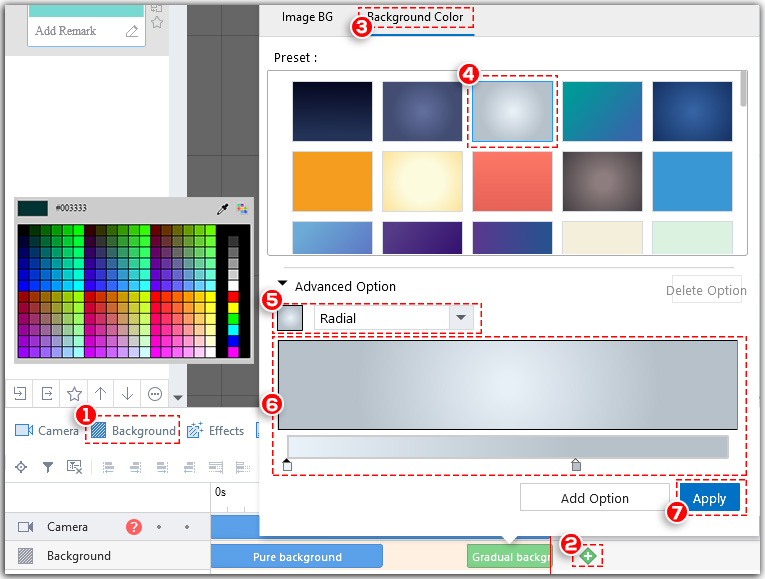Baggrunden for en animeret video hjælper med at præsentere dit tema bedre. I Mango Animation Maker kan du anvende billedbaggrund eller baggrundsfarve.
Der er 2 måder, hvorpå du kan tilføje billedbaggrund.
<1> Vælg et billede leveret af Mango Animation Maker
Klik på "Baggrund" > Klik på "+" på baggrundens tidslinje > Vælg et billede leveret af Mango Animation Maker
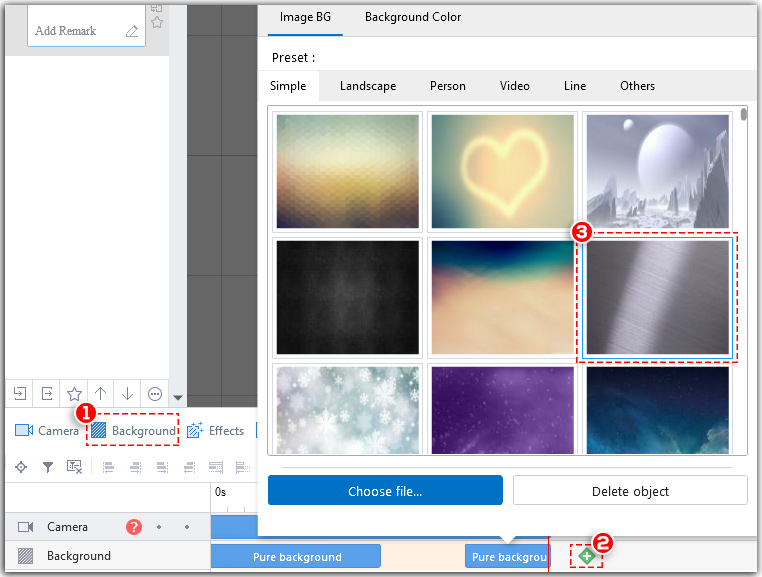
<2> Vælg et billede fra den lokale fil
Klik på "Baggrund" > Klik på "+" på baggrundens tidslinje > Vælg et billede fra lokal fil
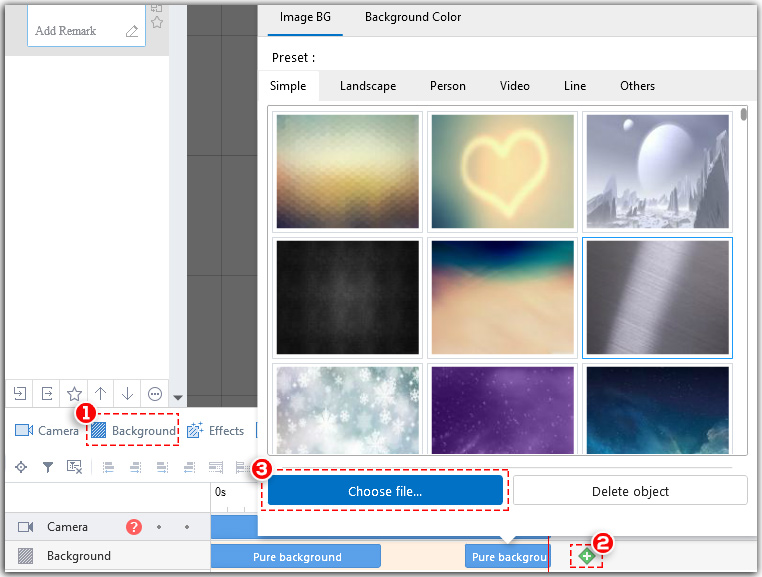
Udover billedbaggrund kan du også anvende baggrundsfarve: ren baggrundsfarve, liner baggrundsfarve og radikal baggrundsfarve.
<1>ren baggrundsfarve
Klik på "Baggrund" > Klik på "+" på baggrundens tidslinje > Klik på "Baggrundsfarve" øverst > Vælg en skabelonbaggrund > Skift farve baseret på dine behov > Klik på "Anvend"
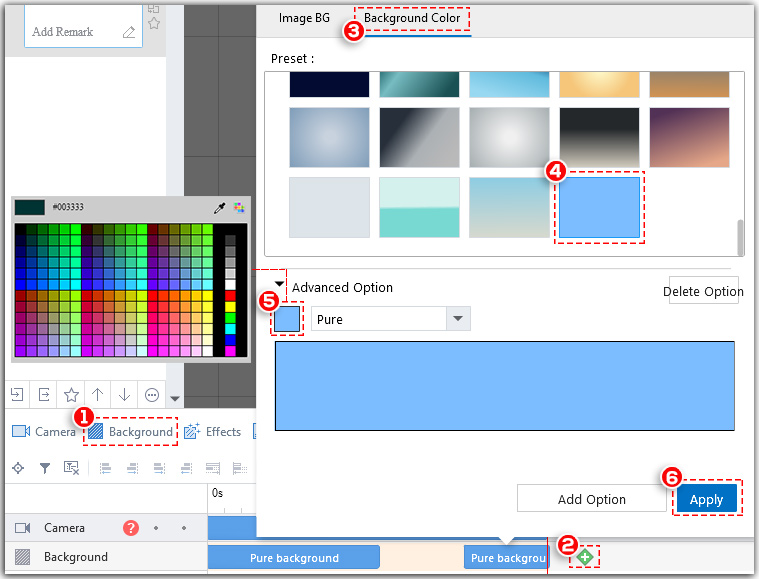
<2>liner baggrundsfarve
Klik på "Baggrund" > Klik på "+" på baggrundens tidslinje > Klik på "Baggrundsfarve" øverst > Vælg en skabelonbaggrund > Skift farve baseret på dine behov > Juster vinklen > Klik på "Anvend"
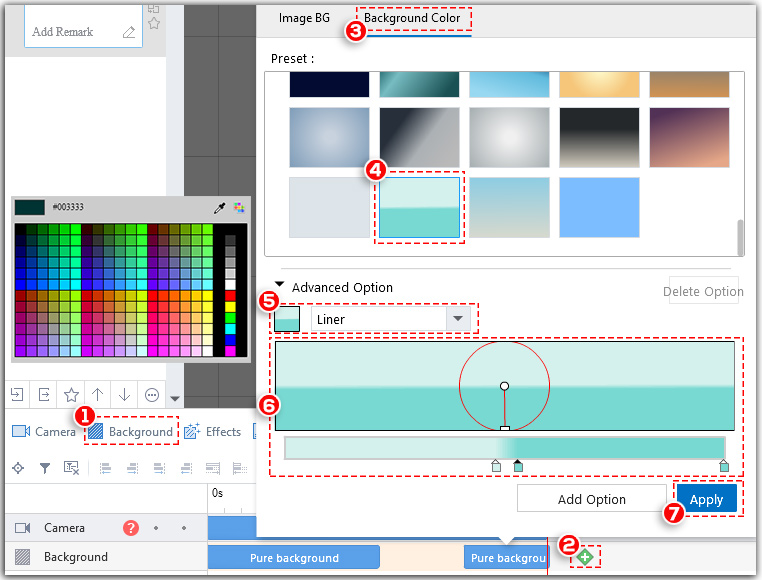
<3>radikal baggrundsfarve
Klik på "Baggrund" > Klik på "+" på baggrundens tidslinje > Klik på "Baggrundsfarve" øverst > Vælg en skabelonbaggrund > Skift farve baseret på dine behov > Juster vinklen > Klik på "Anvend"